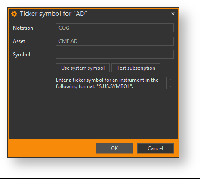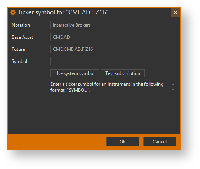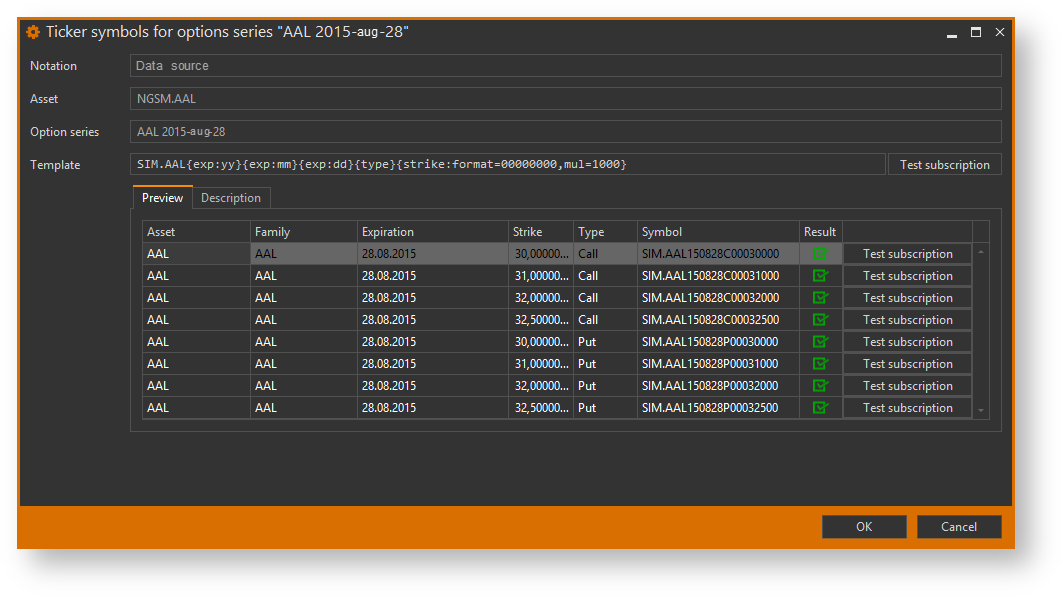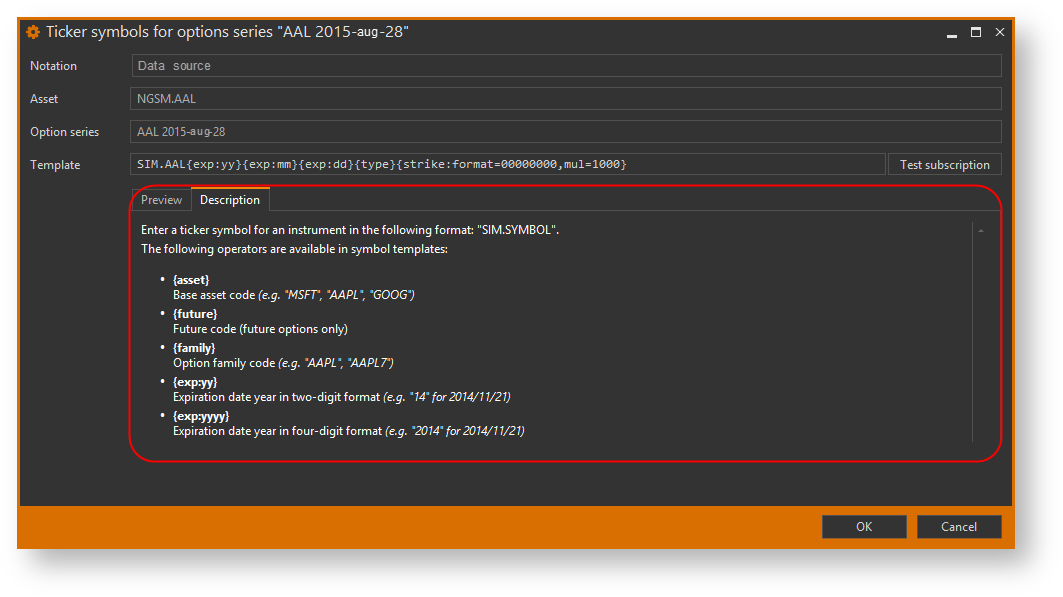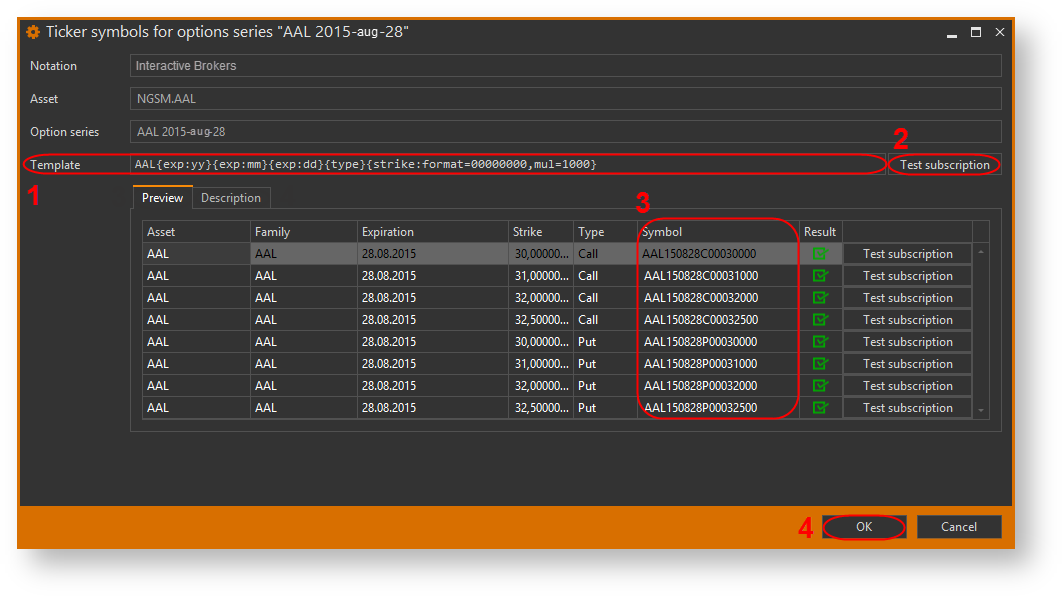Page History
| Section | |||||||||||||||||
|---|---|---|---|---|---|---|---|---|---|---|---|---|---|---|---|---|---|
|
Задание кода
...
актива
...
Для задания биржевого кода нужно:
- нажать правой кнопкой мыши на инструмент и в контекстном меню выбрать команду Map symbol.
В результате откроется окно с предзаполненными данными:- Notation – активный источник данных;
- Asset – код инструмента в Option Workshop;
- Future – код фьючерса в Option Workshop (для фьючерса).
ввести в поле Symbol (рис. 1[1]) код инструмента в нотации формате биржи, на которой планируется торговать.
Рисунок 1 – активНа форме (рис. 1[3]) отображается пример задания кода для текущего источника данных. Для проверки соответствия указанного кода требованиям источника данных следует нажать кнопку Test subscription (рис. 1[2]).
Warning Проверка производится на наличие символа в торговой системе, но не на соответствие торговому инструменту.
Если код прошел проверку, отобразится значок , если код некорректен – ;
- нажать кнопку OK (рис. 1[4]).
Задание кода фьючерса
Для задания биржевого кода нужно:
- нажать правой кнопкой мыши на инструмент и в контекстном меню выбрать команду Map symbol.
В результате откроется окно с предзаполненными данными:- Notation – активный источник данных;
- Base Asset – код инструмента в Option Workshop;
- Future – код фьючерса в Option Workshop.
ввести в поле Symbol (рис. 2[1]) код инструмента в формате биржи, на которой планируется торговать.
Рисунок 2 – активНа форме (рис. 2[3]) отображается пример кода для текущего источника данных. Для проверки соответствия указанного кода требованиям источника данных следует нажать кнопку Test subscription (рис. 2[2]).
Warning Проверка производится на наличие символа в торговой системе, но не на соответствие торговому инструменту.
Если код прошел проверку, отобразится значок , если код некорректен – ;
- нажать кнопку OK (рис. 2[4]).
Задание кода серии опционов
...
Биржевой код задается для всей серии, а не для отдельного опциона. Для перехода к настройкам нужно нажать правой кнопкой мыши на серию и в контекстном меню выбрать команду Map symbol. В результате откроется окно с параметрами серии (рис. 23):
Рисунок 3 – серия опционов
- Notation – активный источник данных;
- Asset – код инструмента в Option Workshop;
- Option series – дата экспирации опционов;
- Template – шаблон формирования кода для всех опционов серии;
- Test subscription – кнопка тестирования кода опционов в таблице;
- Вкладка Preview – таблица с параметрами нескольких опционов серии;
- Вкладка Description – описание переменных, используемых при создании шаблона кода.
Рисунок 2 – серия опционов
Шаблон кода опциона состоит из набора переменных, описание которых представлено Код для всех опционов серии формируется по единому шаблону. Для его составления используются переменные, например, {exp:yy} – год, {exp:mm} – месяц, {exp:dd} – дата. Значение переменных описано во вкладке Description (рис. 3)4) и в разделе документации Переменные для создания шаблона опционов.
Рисунок 3 4 – операторы
Для составления шаблона необходимо добавить нужные переменные (Рассмотрим порядок составления шаблона на примере опциона пут по инструменту AAPL, дата экспирации 18 сентября 2015 года, страйк 114 в формате системы Interactive Brokers. В справочнике IB для данного опциона указан символ AAPL 150918P00114000. Используя информацию во вкладке Description выделяем в коде AAPL 150918P00114000 переменные:
- AAPL – код базового актива. Данный код можно указать в шаблоне как текст или как переменная {asset};
- 150918 – дата экспирации в формате YYMMDD. Переменные {exp:yy}
...
- {exp:mm}
...
- {exp:dd}
...
- ;
- P – тип опциона (пут). Переменная {type};
- 00114000 – страйк, умноженный на 1000 и записанный в формате 00000000. Переменная {strike:mul=1000,format=00000000}.
Таким образом, в поле Template (рис. 5[1]) добавляем следующие переменный: AAPL {exp:yy}{exp:mm}{exp:dd}{type}{strike:mul=1000,format=00000000}.
Рисунок 5 – серия опционов
При вводе переменных код опциона будет автоматически преобразовываться по шаблону в значение, которое отобразится в столбце Symbol (рис. 5[3]). Для проверки наличия полученного кода в соответствующей торговой системе следует нажать кнопку Test subscription (рис. 5[2]). Если проверка прошла успешно, отобразится значок , если код некорректен – .
| Warning |
|---|
Проверка производится на наличие символа в торговой системе, но не на соответствие торговому инструменту. |
Для сохранения кода следует нажать кнопку OK (рис. 5[5]).
| Anchor | ||||
|---|---|---|---|---|
|
Таблица 1 – Описание переменных
| Переменная | Описание | |||||||||||||||||
|---|---|---|---|---|---|---|---|---|---|---|---|---|---|---|---|---|---|---|
| Код базового актива | |||||||||||||||||
| {asset:m} | Код базового актива с учетом заданных настроек формата | |||||||||||||||||
| {future:m} | Код фьючерса с учетом заданных настроек формата | |||||||||||||||||
| {futurefuture} | Код фьючерса (указывается только для серии опционов на фьючерсы) | |||||||||||||||||
{family} | Код семейства опционов | |||||||||||||||||
| Дата экспирации. В формате двух цифр: 01, 02, ..., 31 | |||||||||||||||||
| Месяц экспирации контракта. В формате двух цифр: 01, 02, ..., 12 | |||||||||||||||||
{exp:f} | Месяц экспирации контракта (фьючерс). Формат буквы месяца:
| |||||||||||||||||
{exp:o} | Месяц экспирации контракта (опцион). Формат буквы месяца:
| |||||||||||||||||
| Год экспирации, состоящий из 4-х цифр. Формат: YYYY | |||||||||||||||||
{exp:yy} | Год экспирации, состоящий из 2-х цифр. Формат: YY | |||||||||||||||||
| Страйк опциона. Без множителя | |||||||||||||||||
{strike:format=00000} | Страйк опциона в указанном формате (напр. "00000") без множителя. Например, страйк 123 будет показан в виде: 00123 | |||||||||||||||||
{strike:mul=1000} | Страйк опциона. C множителем (напр. 1000) | |||||||||||||||||
{strike:weekmul=1000} | Страйк опциона. С множителем для недельных опционов | |||||||||||||||||
{strike:format=00000,mul=1000} | Страйк опциона. В В указанном формате (напр. "00000") c множителем (напр. 1000) | |||||||||||||||||
| Тип опциона. Переменная используется, если в формате кода указаны символы "P" для опциона пут, "C" для опциона кол Пустая строка для не опционов | |||||||||||||||||
{type:call,put} | Тип опциона. Переменная используется, если в формате кода указан "put" для опциона пут, "call" для опциона колл Пустая строка для не опционов |
| Tip |
|---|
Например, необходимо задать код в формате системы Interactive Brokers, инструмент AAPL, на опцион пут, дата экспирации 18 сентября 2015 года, страйк 114. В справочнике IB для данного опциона указан символ AAPL 150918P00114000, где:
Таким образом, в шаблоне следует указать следующий код: AAPL {exp:yy}{exp:mm}{exp:dd}{type}{strike:mul=1000,format=00000000} |
Рисунок 4 – серия опционов
Результат преобразования кода по шаблону будет показан в таблице опционов (рис. 4[3]), в столбце Symbol. Для проверки на соответствие следует нажать кнопку Test subscription (рис. 4[2]). Если код прошел проверку, отобразится значок , если код некорректен – .
| Warning |
|---|
Проверка производится на наличие символа в торговой системе, но не на соответствие торговому инструменту. |
...